Modem notifier что это за программа на андроид
Авто режим модема
версия: 1.0
Последнее обновление программы в шапке: 28.12.2011
Краткое описание:
Программа автоматически включает режим модема при подключении к USB.
Описание:
Программу писал для себя, т.к. после прошивки своего Widlfire на CM7, пропал выбор типа подключения USB, предлагает только как флешку.
Может кому еще пригодится.
А до этого на официальной прошивке предлагался выбор (модем, флешка, htcsync, только зарядка), планирую сделать в будущем такой же функционал.
Но пока выбор не предлагается, а автоматом врубается режим модема, поскольку я каждый день пользуюсь телефоном для выхода в интернет.
Разработчик: be1ay
Дополнительная информация
Русский интерфейс: Да
Скачать: версия: 1.0
USB_Mode.apk ( 19.99 КБ )
Прошлые версии
28.12.11, 10:53 | #2
●
Друзья 4PDA
Реп: ( 17 )
очень нужная программа, хорошая идея! С меня +
30.12.11, 09:54 | #3
Установил Android 10 на Galaxy S7 | S7 Edge | Oneui 2.0 СКОРО
●
Забанен
Реп: ( 26 )
Очень полезная программа. А если мне потребуется вновь использовать как флеш накопитель? Что-нибудь можно сделать, или только путем удаления программы?
30.12.11, 23:00 | #4
●
Друзья 4PDA
Реп: ( 89 )
Спасибо+ А как насчет — 1 раз нажал=модем, 2 раз нажал=не модем)) как-то так. Или меню с выбором функций?
31.12.11, 08:09 | #5
●
Друзья 4PDA
Реп: ( 305 )
Идея супер но как выключить? Режим выбора нужен
31.12.11, 09:16 | #6
●
Друзья 4PDA
Реп: ( 19 )
acidpunk,
Очень полезная программа. А если мне потребуется вновь использовать как флеш накопитель? Что-нибудь можно сделать, или только путем удаления программы?
Пока только вручную через меню настроек можно отключить режим модема и включить флеш-накопитель. После новогодних праздников продолжу дорабатывать функционал.
Всех с наступающим Новым годом!
02.01.12, 19:45 | #7
●
Забанен
Реп: ( 0 )
Выдает ошибку при подключении к USB
06.01.12, 19:29 | #8
●
Пользователи
Реп: ( 0 )
Отличная прога. Давай еще что нибудь!
06.01.12, 20:11 | #9
●
Активные пользователи
Реп: ( -3 )
на wifi USB modem, ест такои порога штоби андроид видел usb wifi modem fleshku ? ктонибут атпишитес .
4.7.1. При ответе в существующую тему постарайтесь формулировать свой вопрос или ответ таким образом, чтобы он был понятен остальным участникам форума. Избегайте флуда, философствований, лирических отступлений.
4.7.2. Сообщения, в которых присутствуют грамматические и/или синтаксические ошибки, могут вызвать негативную реакцию участников форума. Старайтесь писать грамотно.
Устное предупреждение.
08.01.12, 11:06 | #10
●
Друзья 4PDA
Реп: ( 20 )
чего велосипед изобретать? есть много виджетов, например, Widgetsoid, позволяющий кнопочку включения-выключения режима модема вытаскивать прямо на рабочий стол.
Источник: 4pda.to
Feed Notifier: что это за приложение, в чем заключаются функции программы?
Поток информации с каждым днем увеличивается. Новости, социальные сети, тематические форумы и просто познавательные сайты, появляются в просторах глобальной сети интернета как «грибы после дождя». Отслеживать свежие записи в полюбившихся ресурсах отнимает у пользователя большое количество времени. В помощь придёт программа, информирующая о появлении нового материала – Feed Notifier. Что это такое, и какие преимущества данное приложение дает пользователям, можно прочитать ниже.

Что такое RSS?
Замечая на сайтах оранжевые кнопочки с аббревиатурой RSS или рыжий знак, своим видом напоминающий WI-FI, многие задаются вопросом – что это такое? Вкратце, это технология позволяющая следить за обновлением интересующих пользователя интернет страниц сайтов и блогов:
- Время. Необходимость посещать веб-ресурсы и проверять наличие нового материала отпадает.
- Комфорт. Тонкая настройка фильтров и моментальные обновления, гарантирует пользователю своевременную подачу нужной информации в удобном для него виде.
Как подписаться на RSS? Существует несколько способов:
- E-mail. Подписка идет через электронную почту. Информационный поток будет приходить на e-mail пользователя в виде простых сообщений.
- Лента. Подписаться на RSS-ленту можно через браузер (расположение значка на каждом браузере отличается, а для Chrome установить приложение следует самому), онлайн-сервисы (например, Яндекс-лента) или через RSS-агрегаторы – легкие программы-читалки.
Пользователи не желающие разбираться в тонкостях настройки RSS, пользуются e-mail рассылкой, однако эффективнее работать с лентами при помощи утилит браузера или программой-агрегатором.

Feed Notifier: программа
Среди RSS-читалок устанавливаемых на компьютер, можно выделить утилиту Feed Notifier:
- Эффективность. Нет необходимости проверять почту или посещать нужный сайт. Программа висит в системном трее, а обновления появляются в виде уведомления на рабочем столе.
- Гибкая настройка. Интервал следующего поиска обновлений и внешний вид всплывающих окон для каждого RSS канала, делают работу с утилитой простой и понятной.
- Синхронизация. Способность программы синхронизироваться с FTP сервисом, поможет загрузить все обновления в другую подобную программу-читалку. Особенно это полезно тогда, когда пользователь работает за компьютером, на котором не установлен Feed Notifier.
- Информация. В заголовке всплывающего окна, указано название сайта и точное время появления обновлений.
- Навигация. В отличие от многих аналогов, Feed Notifier не фокусирует на окнах сообщений ресурсы компьютера. Работая, например, в Microsoft Word, пользователь не потеряет темп скорости печати – окно читалки отображается в фоновом режиме, и через несколько секунд (параметр устанавливается в настройках) исчезает.
В последней версии утилиты, разработчики приготовили своим почитателям сюрприз – отображение favicon. Теперь, что бы понять с какого сайта пришла данная статья, пользователю не нужно вчитываться в текст сообщения.
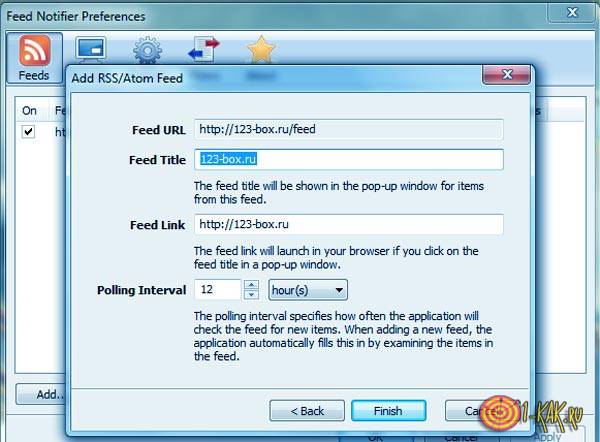
Настройка Feed Notifier
Многие в полной мере не оценивают полезность RSS, другие не понимают, как функционируют данные программы-агрегаторы. Заполним этот пробел, и поговорим о настройках Feed Notifier:
- Feeds. При помощи кнопки Add, добавляется адрес потока нужного пользователю ресурса.
- Pop-ups. Настройка всплывающего окна: размер, цвет фона, длительность видимости, звук оповещения и т.п.
- Options. Как часто следует проверять обновления, и в течение какого времени хранить историю.
- Filters. Ввод ключевых слов, позволяет акцентировать внимание на новостях определенной тематики.
На данный момент – Feed Notifier самая компактная читалка из всех существующих агрегаторов. Минималисты могут остановиться на этом варианте, для пользователей уважающих функционал, ниже приведен список утилит с более широкими возможностями.
RSS читалки
Список удобных утилит для чтения RSS-лент:
Основная особенность читалок установленных на компьютер – возможность просматривать все новости в однотипном виде, ведь шрифт и фон пользователь устанавливает сам.

Это интересно
Знаете ли вы, что:
- RSS утилита сама находит все каналы сайта.
- Протокол Atom, основной конкурент RSS, появился только в 2006 году.
- В RSS отсылается только текст, так как Atom может полноценно работать с HTML.
- Использование RSS-агрегаторами, это преимущество во всем: своевременная прочитанная новость, возможность первому оставить комментарий или моментально начать участвовать в конкурсе любимого сайта.
- Несмотря на тот факт, что RSS и Atom имеют схожий функционал, Google в своих разработках предпочитает использовать последний протокол.
Для эффективного и своевременного мониторинга интересующих для себя ресурсов интернета, пользователи выбирают утилиту Feed Notifier. Что это приложение дает простому человеку, можно охарактеризовать следующими тезисами: «лёгкая» читалка с простой настройкой необходимых параметров, которая заметно разгрузит пользователю и без того напряженный график дня.

Видео о программе Feed Notifier
В этом видео будет показано, как именно работает программа Feed Notifier, как она собирает и сортирует новости:
Источник: 1-kak.ru
Updater: что это за программа в общем смысле?

В современном компьютерном мире ни дня не обходится без программ, названия которых в общем обозначаются как Updater. Что это такое, большинство пользователей представляет себе достаточно четко. А вот для начинающих юзеров, работающих в автоматическом или ручном режиме, нужно дать отдельное пояснение. Начнем с самого главного – рассмотрения вопроса, связанного с тем, что это за апплеты, зачем они нужны.
Программы типа Updater: что это такое?
На самом деле, вникнуть в суть термина не так уж и сложно. Для этого достаточно просто перевести с английского языка это слово.

Update означает «обновление». Соответственно, термин Updater есть не что иное, как какой-то инструмент установки обновлений. Но каких именно? Тут следует различать несколько кардинальных решений, поскольку в плане установки апдейтов, приложения можно разделить на несколько категорий:
- средства обновления операционных систем;
- программы для обновления драйверов;
- апплеты для обновления приложений.
Driver Updater
Что касается обновления драйверов, то собственных автоматизированных средств в системах Windows не предусмотрено.
Единственный инструмент – «Диспетчер устройств». В нем придется выбирать строку поиска и установки обновлений через меню ПКМ или через вкладку драйвера. Однако не факт, что Updater Windows произведет поиск именно того драйвера, который требуется для корректной работы выбранного устройства из собственной базы данных.
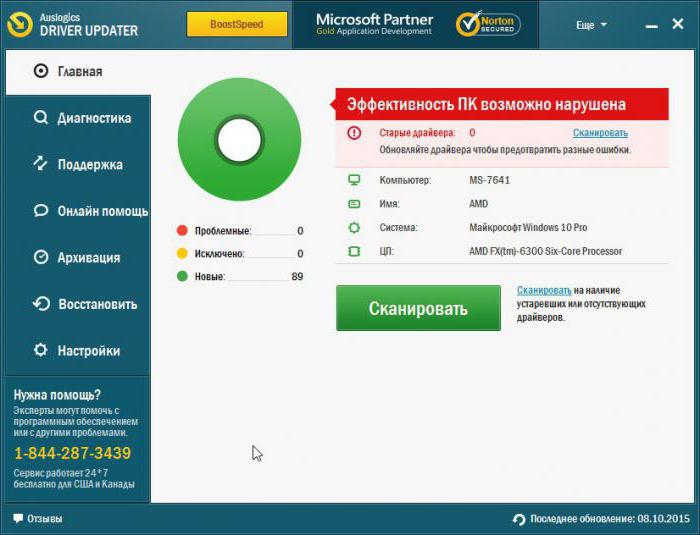
В этом случае можно обратиться к программам с автоматизированным поиском и установкой, которые адресуют свои запросы непосредственно на сайты производителей устройств или разработчиков управляющего программного обеспечения.
Но и это не всегда дает ожидаемый эффект. Тут проблема в том, что для нестандартных устройств в установочном файле драйвера (EXE или INF) может отсутствовать так называемая цифровая подпись или сертификат, подтверждающий легитимность (легальность) устанавливаемого ПО. Поэтому апдейтер такие обращения будет игнорировать.
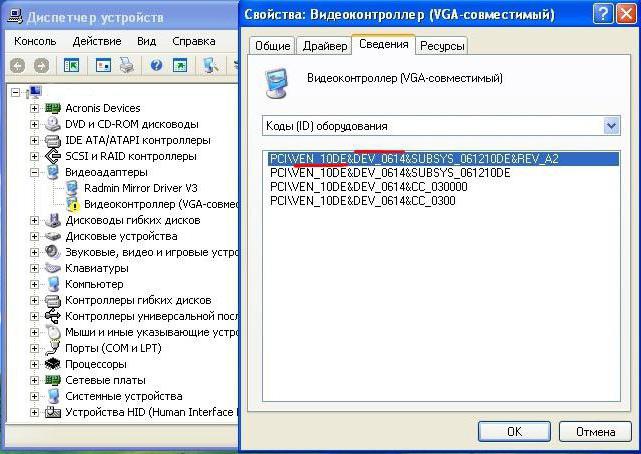
И что делать? Выход прост. В «Диспетчере устройств» через свойства выбранного объекта необходимо перейти к вкладке сведений, в выпадающем списке установить показ ИД оборудования. В специальном поле ниже будет отображено несколько строк, в которых содержатся идентификаторы VEN и DEV. Первый соответствует коду производителя (Vendor), второй – типу устройства (Device).
Но наиболее полную информацию об устройстве содержит самая длинная строка. Ее нужно просто скопировать, перейти на сайт производителя, если устройство определяется, или на ресурс, содержащий базы данных драйверов. После задать поиск по исходному коду. Такой вариант приемлем и в том случае, если устройство в системе помечается как неизвестное.
Обновление Windows
Теперь несколько слов о средстве обновления Windows, которое условно тоже можно характеризовать как Updater. Что это такое применительно к операционной системе?
Это всем известный «Центр обновления», активация которого установлена по умолчанию. Если по каким-то причинам пользователь автоматический апдейт отключил, задать поиск доступных пакетов всегда можно вручную, используя для этого соответствующую кнопку или ссылку. Найденные пакеты можно установить, исключив из списка те, которые не нужны (например, пакеты обновлений для офисных продуктов Microsoft). Но вот критически важные апдейты игнорировать не стоит, поскольку они содержат инструменты исправления багов в системе безопасности, обновления для сборок самих ОС и необходимых для их корректной работы платформ, вроде DirectX, .NET Framework, MS Visual C++ и других.
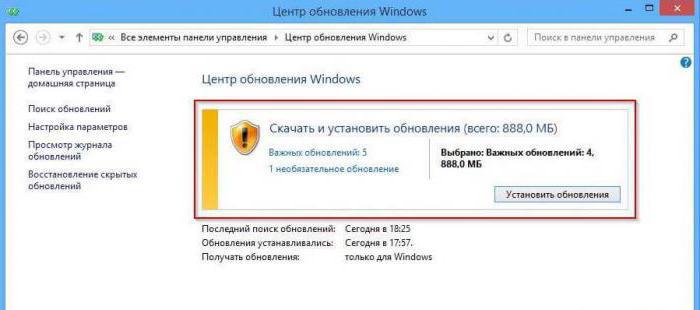
Автоматизированные апдейтеры других программ
Апдейтеры могут представлять собой и отдельно взятые клиенты, которые инсталлируются вместе с программами и постоянно находятся в автозагрузке системы, следя за выходом новых версий соответствующего ПО.
Самый простой пример – появление напоминания о необходимости установки свежей версии расширения Flash Player. Точно такой же пример может быть связан с установленными антивирусами, которые своевременно сигнализируют об установке новейших баз сигнатур вирусов или обновлений, связанных с компонентами самих программ. Таких примеров можно встретить много. Любые современные программы имеют собственные средства по слежению за обновлениями, правда, только при условии постоянного наличия подключения к Интернету.
Проблемы с обновлением и пути их решения
Пока это все, что касается понятия о термине Updater. Что это такое, мы разобрались. Теперь несколько слов о том, почему при попытке поиска и установки обновлений возникают ошибки. Применительно к системам Windows основная проблема состоит в том, что сами пакеты являются недоработанными, устанавливаются некорректно или не в полной мере.
Если пользователь получает сообщение со строкой Update Failed, это означает только то, что найденное обновление не смогло установиться правильно. Рассматривать все причины не стоит, поскольку это может занять длительное время.
Вполне возможно, что при установке неофициальной взломанной версии программы адрес ее официального ресурса, на котором производится проверка подлинности, был внесен в список запретов файла hosts. Проверьте его настройки. Редко, но можно встретить проблемы, связанные с тем, что использование программы в определенном регионе запрещено или блокируется. В этом случае включите VPN-клиент и попробуйте произвести апдейт заново. Конечно, это не все, что может быть, но принимать решение необходимо в каждом конкретном случае, исходя из кода ошибки.
Напоследок обратите внимание на то, что здесь были затронуты вопросы исключительно официальных инструментов и средств, а вирусы с одноименными названиями не рассматривались в принципе.
Источник: fb.ru
BT Notifier

После того как телефон стал неотъемлемой частью многих людей, и половина их жизни переехала в электронные устройства, безопасность приватных данных оказалась под постоянной угрозой. Существует множество программ, позволяющих отслеживать, под достаточной ли защитой находится устройство. И одна из них — это приложение BT Notifier. Скачать BT Notifier для часов на Андроид на русском можно у нас.
Обзор приложения
Любой момент, когда ваш смартфон получает связь с другим устройством или интернетом оказывается для него небезопасным. С помощью правильных и давно разработанных программ можно не только перехватывать передаваемые данные, но и вообще получать доступ к устройству и любым данным на нём. И пароли к аккаунтам — это ещё не самое страшное. Любые данные с почт и подключённых банковских карт, а это уже серьёзно. Отследить, в безопасности ли ваше устройство в момент подключения по Bluetooth можно, если скачать BT Notifier.
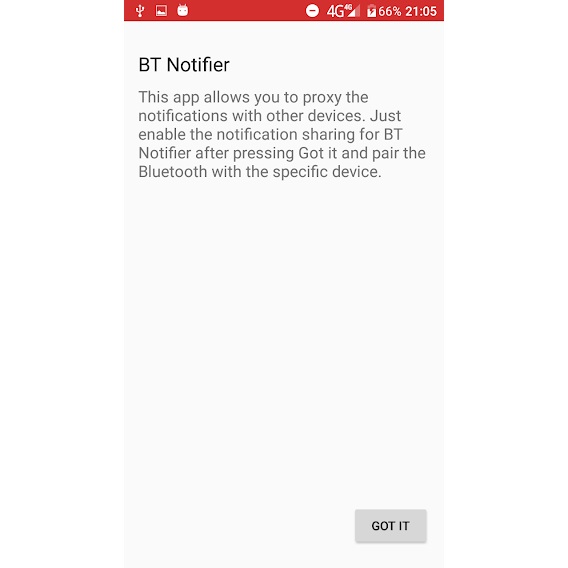
Функции приложения
Скачав BT Notifier на Андроид на русском, вы сможете узнать, подключены ли какие-то устройства к вашему ноутбуку, планшету, телефону или другим устройствам по Bluetooth. Сегодня разрешение на подключение нужно не всегда, и это отличная лазейка для разного рода мошенников, которые любят воровать данные, пароли и логины.
Благодаря этому приложению вы легко сможете спокойно пользоваться Bluetooth. При этом не боясь, что во время его использования подключится кто-то, кого вы не ожидаете. Особенно это полезно при передаче больших файлов и во время голосовой связи по Bluetooth — ваш разговор не будет подслушан и тем более записан. Всё, что вам нужно — установить программу, запустить её и включить нужные разрешения.
Если вдруг к вашему устройству кто-то подключится, приложение сразу же сообщит вам об этом. И вы сами примете решение, блокировать ли пользователя или позволить связаться. Также вы сможете получать список устройств, которые близки к вам, чтобы отследить даже попытки их подключения.
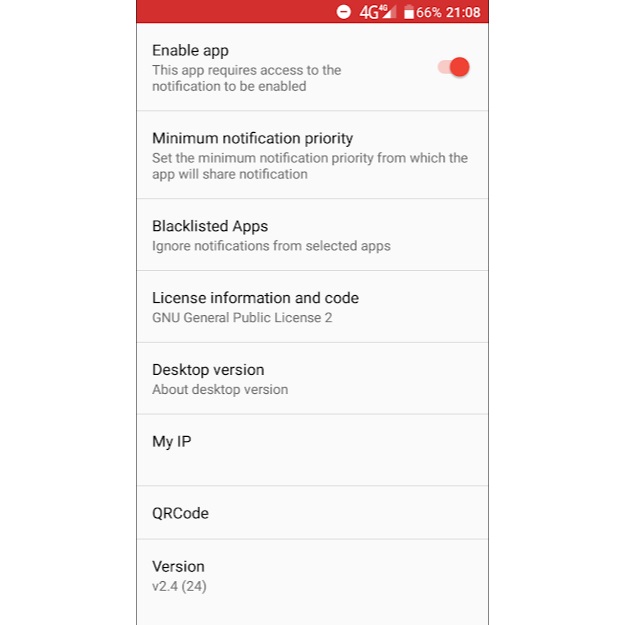
Преимущества и недостатки
Это приложение очень простое в управлении, и даже с английским языком разобраться легко, а если ещё и есть перевод на русский, то сложности и вовсе не возникают. Вы просто делаете нужные настройки и проверяете, запущено ли приложение во время использования Bluetooth. Всю защиту программа вам обеспечит.
Всё, что вам нужно — BT Notifier на русском скачать бесплатно, и это станет хорошим шагом к организации полной защиты устройства. Но одной это программы будет мало для создания цельного «щита», поэтому вам потребуется целый пакет программ, в который вполне удачно впишется BT Notifier.
Источник: myandroid-apk.com